来源:小编 更新:2025-05-13 06:45:48
用手机看
揭秘Mac用户专属福利:轻松下载Skype软件,畅享全球沟通乐趣
亲爱的Mac用户们,你是否曾为寻找一款适合自己电脑的通讯软件而烦恼?别担心,今天我要给大家带来一个超级实用的福利——如何在Mac上下载Skype软件!
一、Skype,你的全球沟通利器
Skype,这款全球知名的通讯软件,自从2003年问世以来,就凭借其强大的功能,赢得了无数用户的喜爱。它不仅支持语音通话、视频聊天,还能实现文件传输、屏幕共享等实用功能。
二、Mac用户专属:Skype for Mac
对于Mac用户来说,好消息来了!Skype官方推出了专为Mac用户设计的Skype for Mac版本,让你在Mac电脑上也能畅享Skype的便捷沟通体验。
三、Mac如何下载Skype软件
那么,Mac用户如何下载Skype软件呢?下面,我就来一步步教你如何操作。
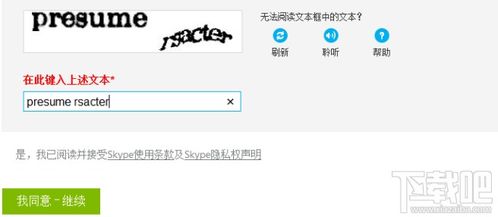
- 首先,打开你的Mac电脑,打开浏览器,输入Skype官网地址:https://www.skype.com/zh-cn/
- 在官网上找到“下载”按钮,点击进入。
- 在下载页面,找到“Skype for Mac”版本,点击“下载”按钮。
- 稍等片刻,下载完成。
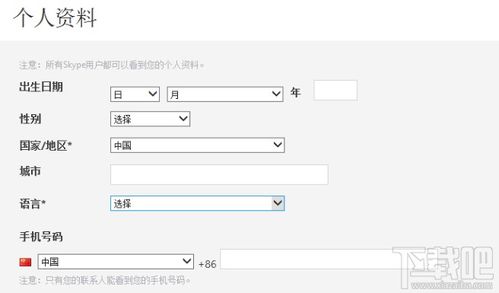
- 如果你更喜欢在App Store中下载应用,那么操作更加简单。
- 打开Mac的App Store,在搜索框中输入“Skype”。
- 在搜索结果中找到Skype for Mac,点击“获取”按钮。
- 输入你的Apple ID密码,确认下载。
四、安装与登录
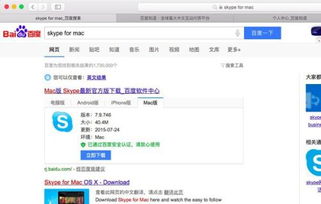
- 下载完成后,双击下载的.dmg文件,打开安装包。
- 将Skype图标拖动到应用程序文件夹,完成安装。
- 打开Skype应用程序,输入你的Skype账号和密码。
- 如果没有账号,点击“注册”按钮,按照提示完成注册。
五、使用技巧
- 在Skype主界面,点击搜索框,输入联系人的用户名或电子邮件地址,点击“添加到联系人”按钮。
- 双击联系人照片,在弹出窗口中选择“发送消息”或“通话”,即可发起聊天或通话。
- 在通话过程中,点击屏幕共享按钮,与对方共享你的屏幕。
- 在通话过程中,点击录音按钮,可以录制整个通话内容,并保存为视频文件。
六、常见问题解答
- 如果无法登录,可以尝试重启应用或者检查网络连接是否正常。
- 如果通话质量很差,可以尝试关闭其他占用带宽的应用或者改变网络环境。
七、
通过以上步骤,Mac用户们可以轻松下载并使用Skype软件,畅享全球沟通的乐趣。快来试试吧!